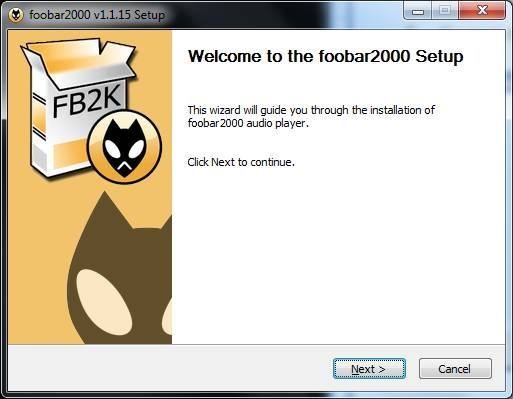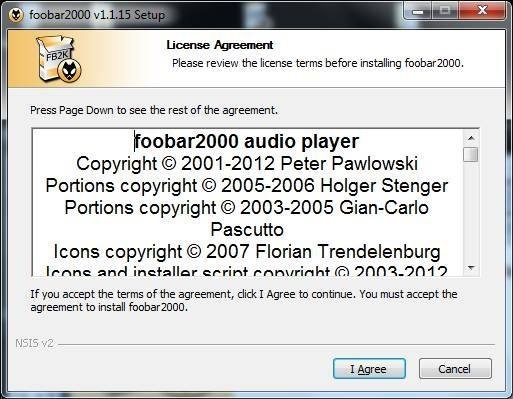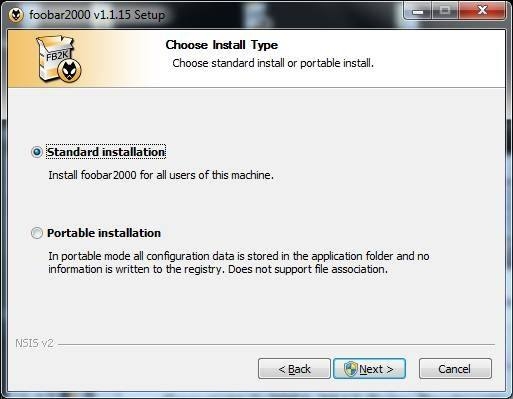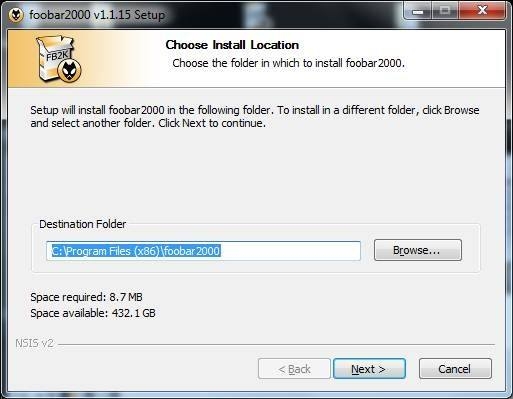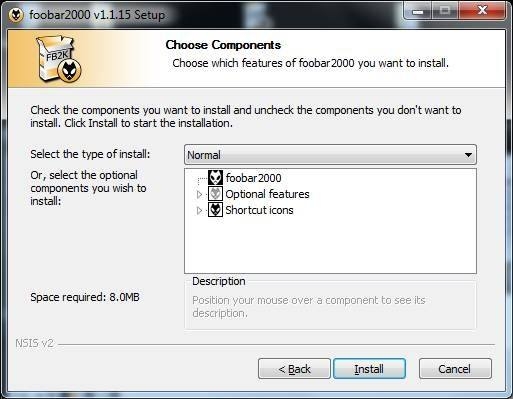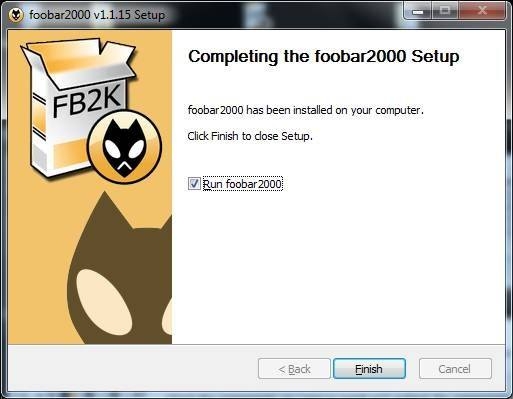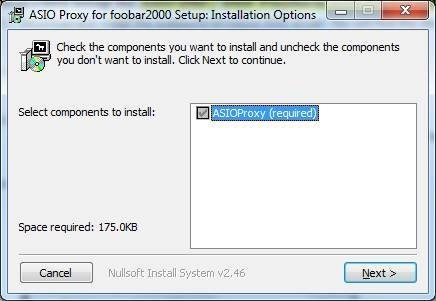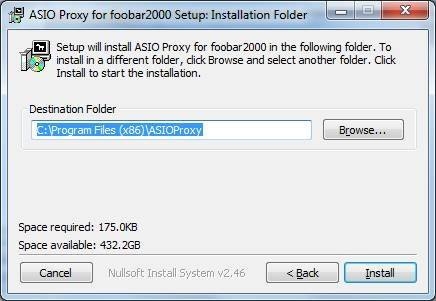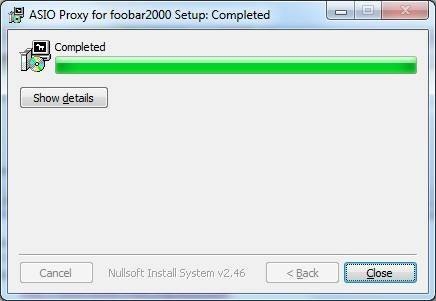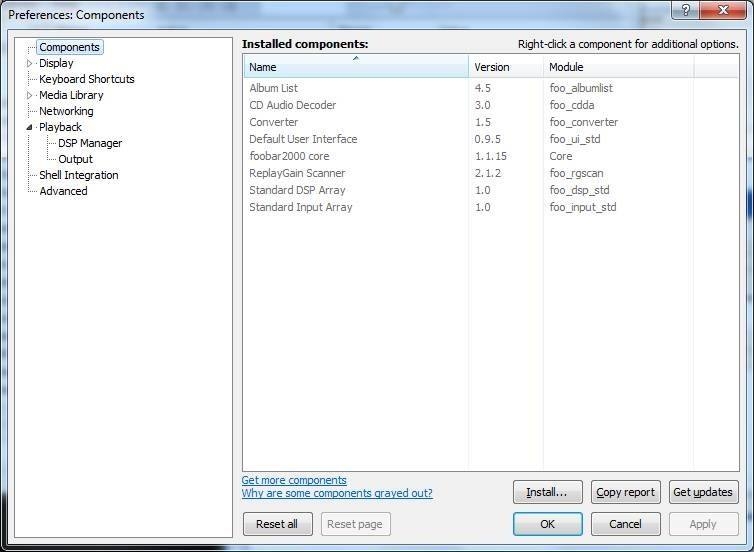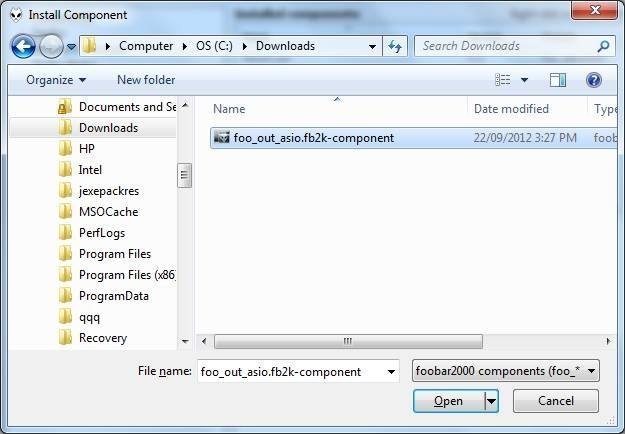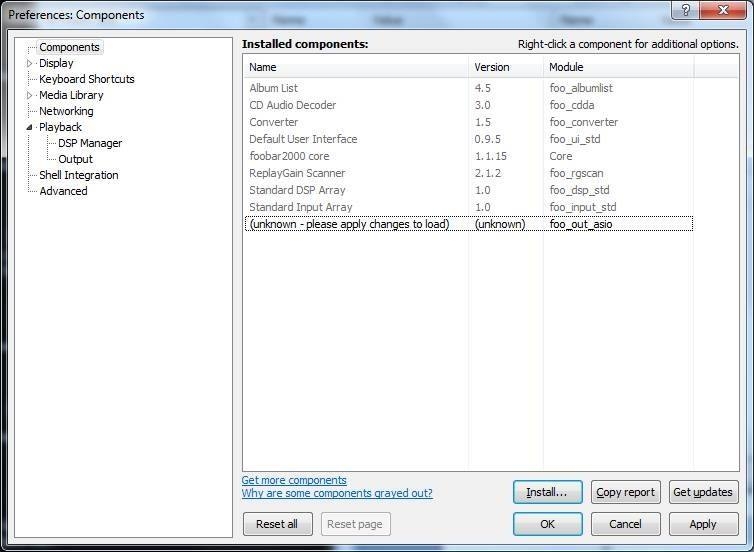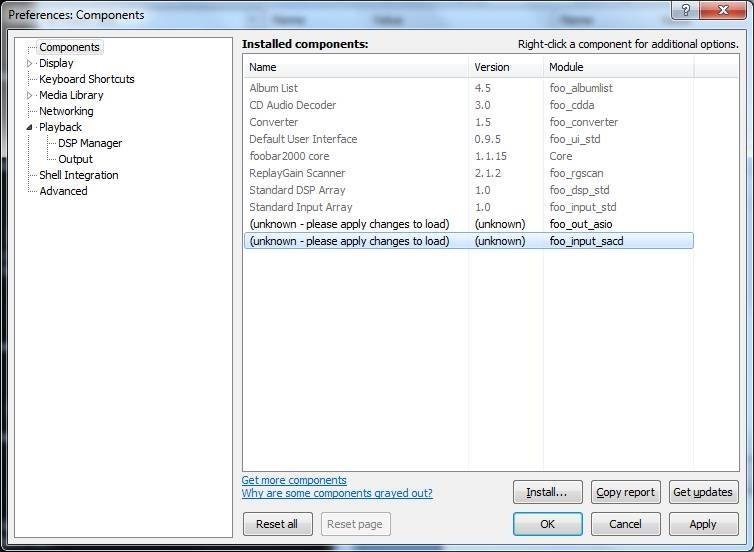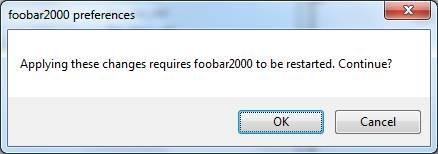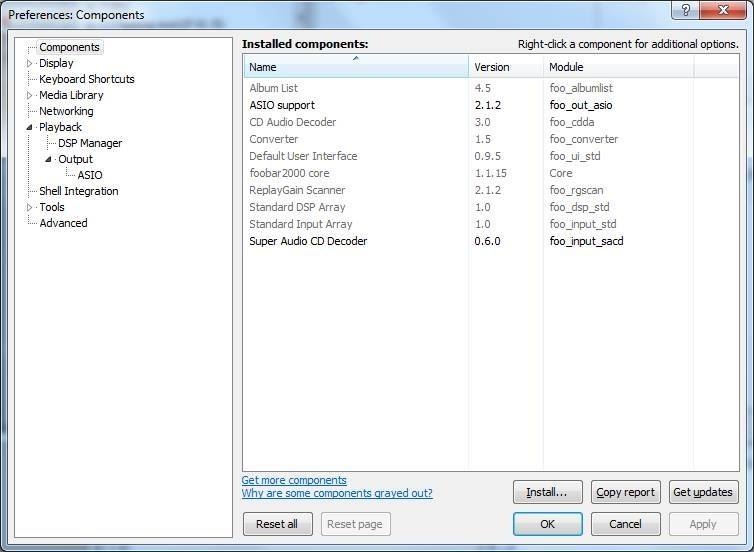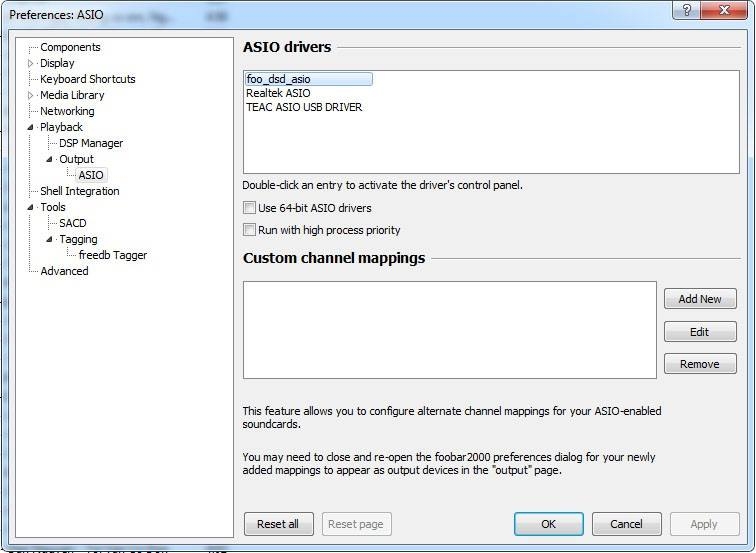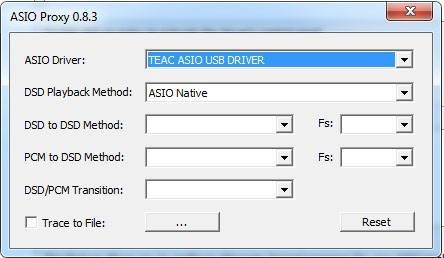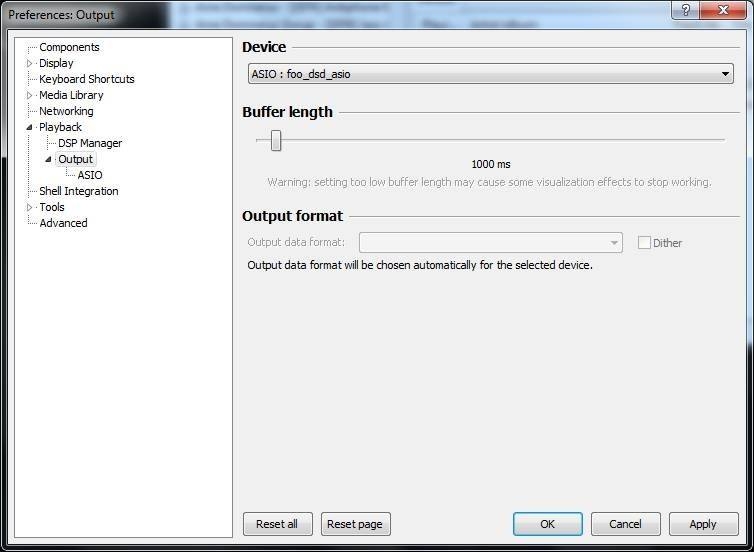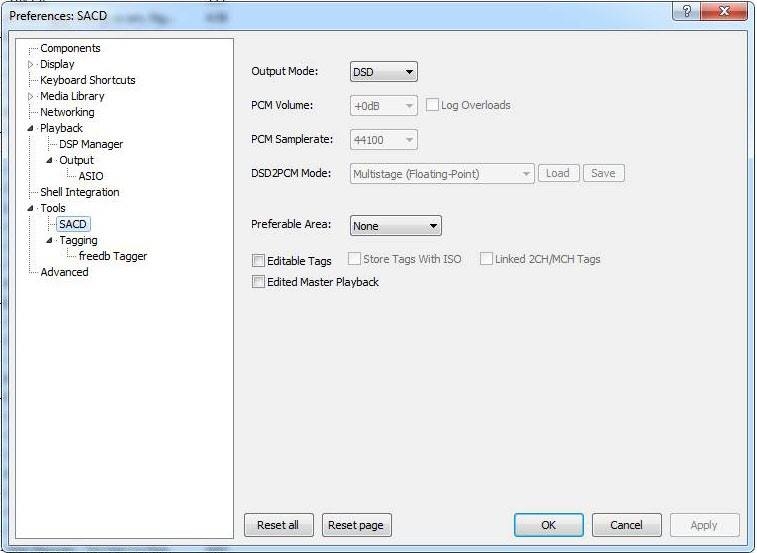1. WINDOWS:
a. Foobar
Trước khi cài đặt, bạn cần phải có những file sau đây:
+ Phiên bản Foobar mới nhất. Bạn vào trang http://www.foobar2000.org/download và tải về file foobar2000 v1.3.8.exe
+ Tải về máy tính plug-in ASIO output. Bạn vào trang http://www.foobar2000.org/components/view/foo_out_asio và tải về file foo_out_asio.fb2k-component
+ Tải về máy tính plug-in Super Audio CD Decoder. Bạn vào trang http://sourceforge.net/projects/sacddecoder/files/, và tải về file foo_input_sacd-0.8.4.zip. Sau khi tải về, bạn giải nén file này ra sẽ được 2 file: ASIOProxyInstall-0.8.3.exe và foo_input_sacd.fb2k-component
*Bước 1: Cài đặt Foobar (Bạn có thể bỏ qua bước này nếu đã cài Foobar)
Bạn double-click vào file foobar2000_v1.3.8.exe đã tải về ở bước trên. Sau đó, khung cài đặt Foobar2000 sẽ xuất hiện, và bạn hoàn thành các bước cài đặt Foobar2000. Chúng tôi có đính kèm hình ảnh phía dưới để hướng dẫn cài đặt Foobar2000.
*Bước 2: Cài đặt ASIO Proxy for Foobar2000. Bạn Double-click vào file ASIOProxyInstall.exe đã tải về ở phía trên. Hoàn thành các bước cài đặt. Chúng tôi đính kèm hình ảnh hướng dẫn cài đặt phía dưới.
*Bước 3: Sau khi cài đặt xong bước 1 và bước 2, các bạn cài đặt các plug-in của Foobar đã tải về ở phía trên. Bạn chạy Foobar, sau đó vào mục File -> Preferences, chọn phần Components
Trong phần Components, bạn click vào nút Install... sẽ hiện ra khung chọn file. Bạn tìm đến thư mục chứa file foo_out_asio.fb2k-component mà bạn đã tải về ở phía trên. Bạn chọn file foo_out_asio.fb2k-component và click vào nút Open
Sau khi click vào nút Open, bạn sẽ thấy 1 dòng mới được thêm vào ở phần Installed components, và có tiêu đề là foo_out_asio.
Tiếp đến, bạn click lại vào nút Install... sẽ hiện ra khung chọn file. Bạn tìm đến thư mục chứa file foo_input_sacd.fb2k-component mà bạn đã giải nén ở phía trên. Bạn chọn file foo_input_sacd.fb2k-component và click vào nút Open. Sau khi click vào nút Open, bạn sẽ thấy có thêm 1 dòng mới nữa được thêm vào ở phần Installed components, và có tiêu đề là foo_input_sacd.
Sau đó, bạn click vào nút Apply. Một khung thông báo xuất hiện, bạn click nút OK để khởi động lại Foobar2000.
Sau khi Foobar2000 khởi động lại, bạn vào mục File -> Preferences, chọn phần Components. Bạn kiểm tra trong phần Installed components, nếu bạn thấy ASIO support và Super Audio CD Decoder được tô đậm giống hình dưới.
Trong mục Output, bạn chọn mục con ASIO. Bạn sẽ thấy foo_dsd_asio trong phần ASIO drivers (giống hình dưới).
Bạn double-click vào foo_dsd_asio sẽ hiện ra ASIO Proxy. Trong mục ASIO Driver bạn chọn DAC mà bạn muốn dùng. Mục DSD Playback Method bạn chọn ASIO Native (thiết lập này tuỳ thuộc vào tính năng của DAC, nhưng đa phần sẽ là ASIO Native). Bạn nhấn dấu “X” để tắt khung ASIO Proxy.
Sau đó, bạn click vào Output. Trong mục Device bạn chọn ASIO : foo_dsd_asio (giống hình dưới).
Sau khi thiết lập phần Output xong, bạn chuyển đến phần Tools rồi chọn thư mục con là SACD. Ở mục Output Mode, bạn chọn DSD sẽ giống hình phía dưới.
Cuối cùng, bạn nhấn nút OK sẽ hoàn tất quá trình cài đặt. Bây giờ bạn đã thưởng thức được file nhạc DSD một cách trực tiếp mà không convert sang PCM.